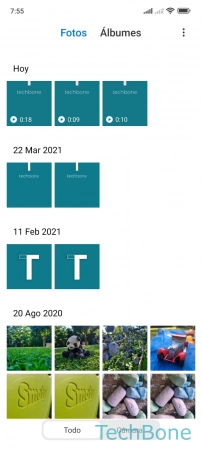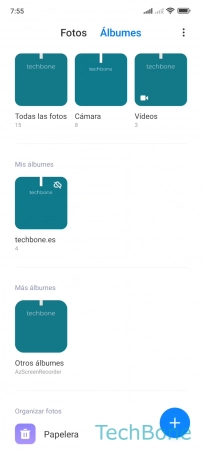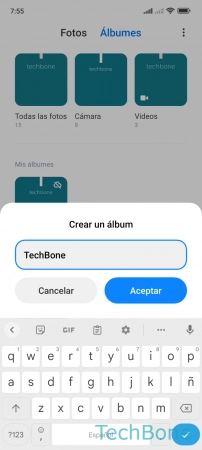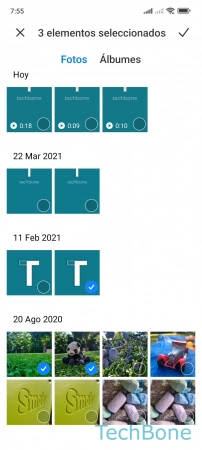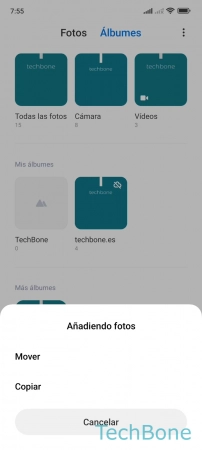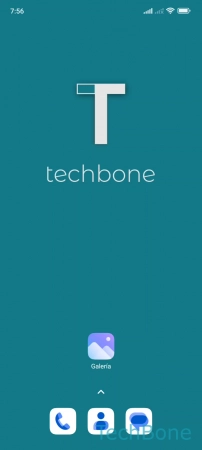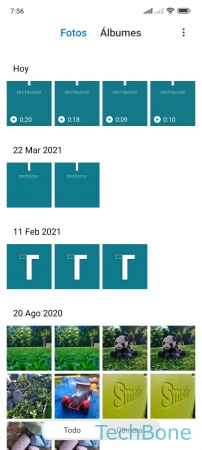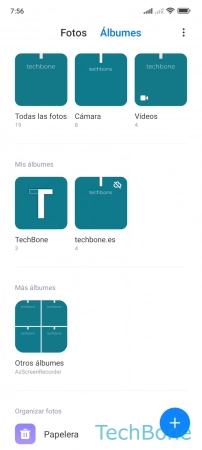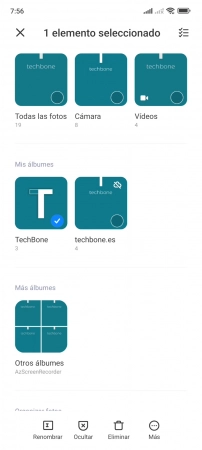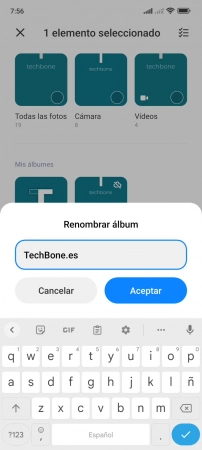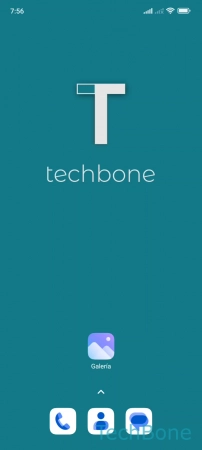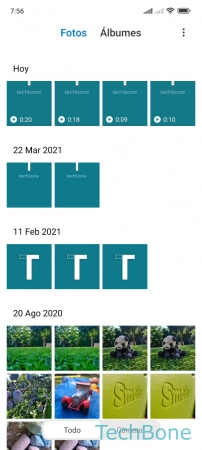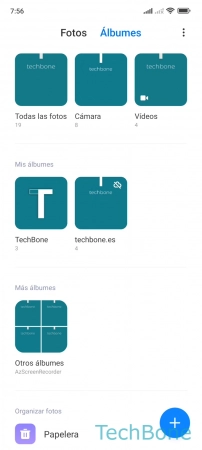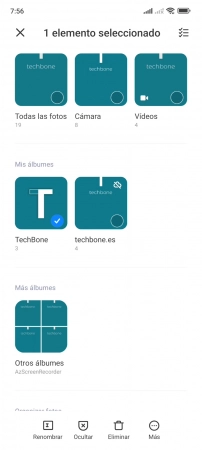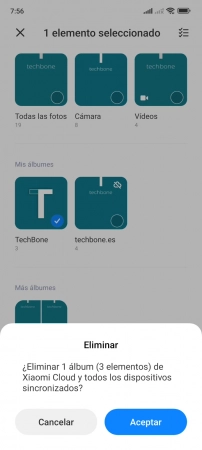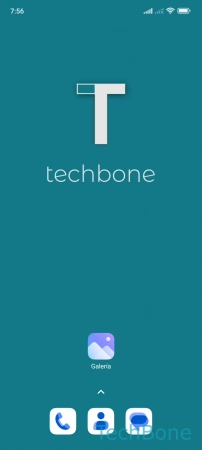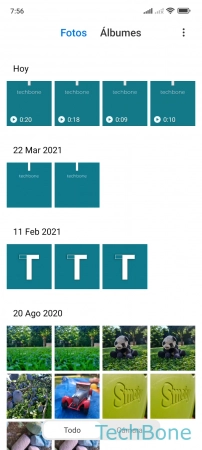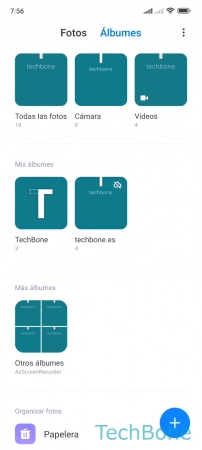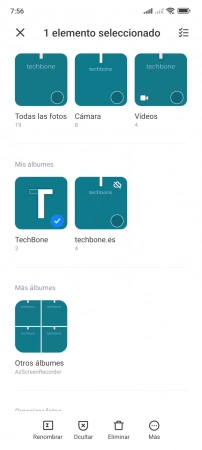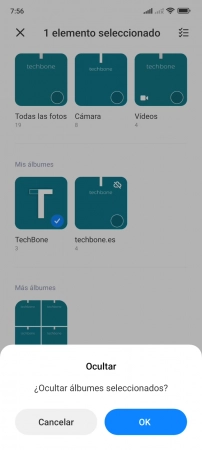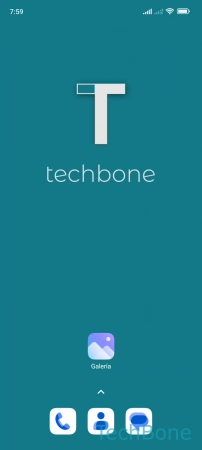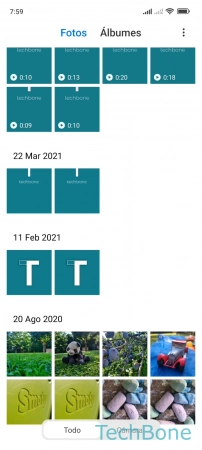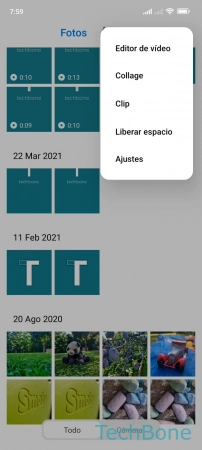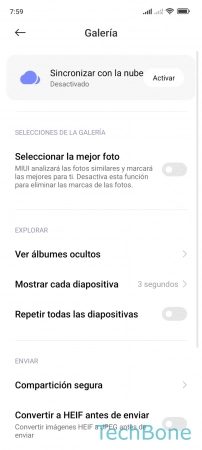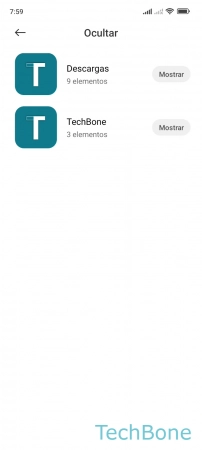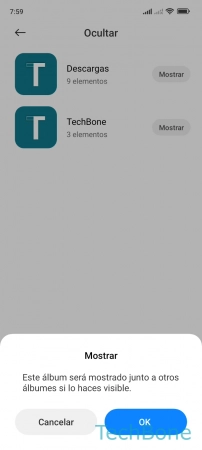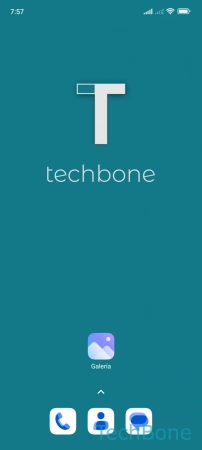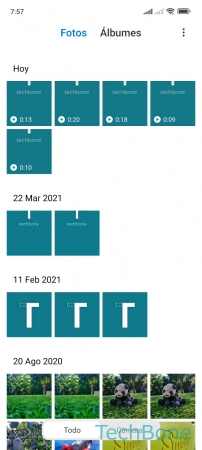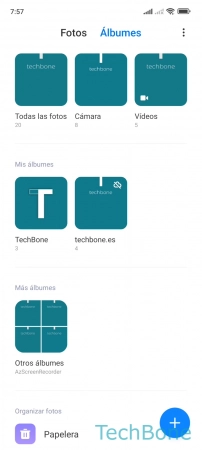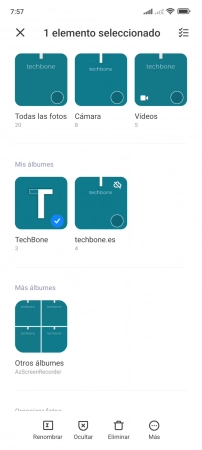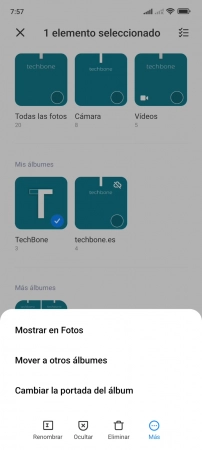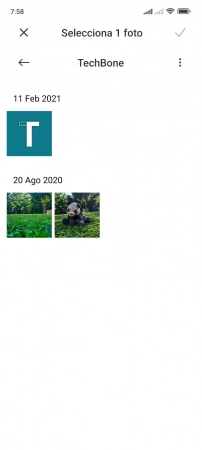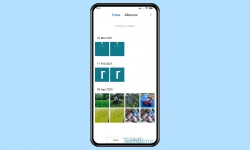Xiaomi - Gestionar los Álbumes en la Galería
A continuación explicamos cómo gestionar los álbumes de fotos en la galería y en qué consiste.
Escrito por Denny Krull · Última actualización el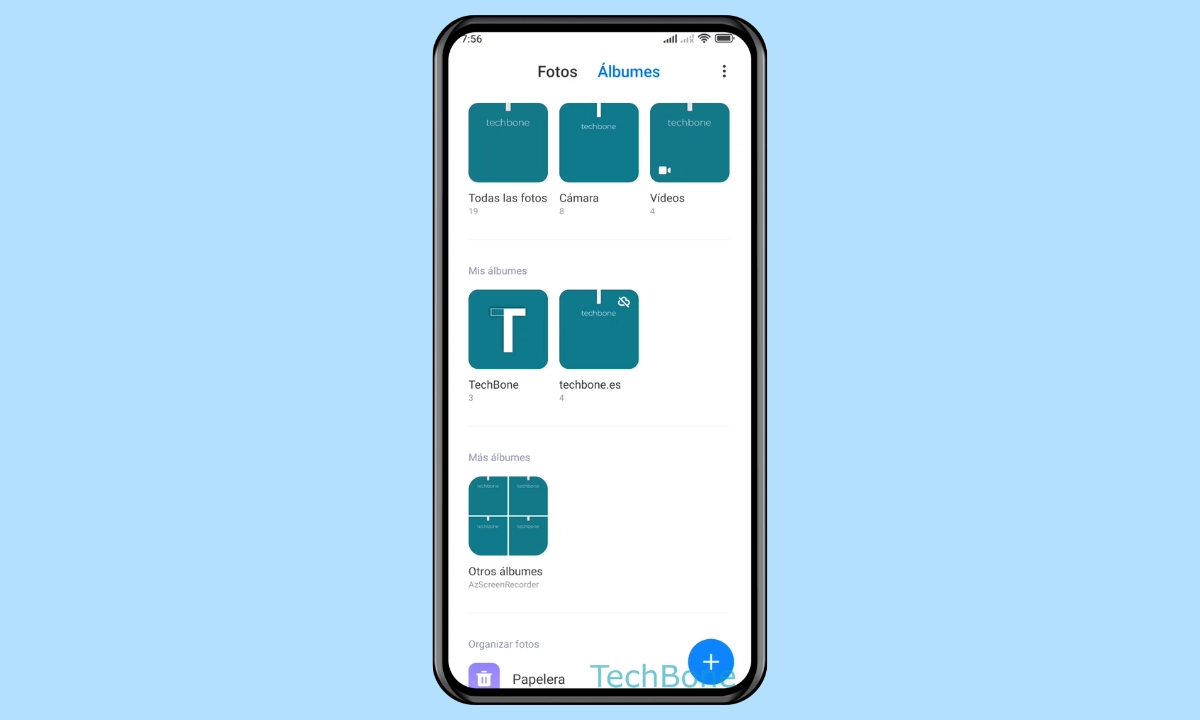
Para mantener el orden en la aplicación Galería del dispositivo Xiaomi y encontrar rápidamente las fotos o vídeos, se puede crear propios álbumes en cualquier momento. Aquí mostramos cómo crear y organizar álbumes en la Galería.
Al crear propios álbumes en la aplicación Galería o Fotos, se puede definir un propio nombre de álbum y mover o copiar todos los archivos de fotos o vídeos deseados, lo que proporciona una visualización clara.
La clasificación de los álbumes creados se realiza en la vista general manteniendo presionado un álbum y moviéndolo, y se puede hacer en cualquier momento, como cambiar el nombre del álbum o eliminar álbumes enteros.
Crear
Para organizar las fotos o vídeos tomados con el móvil Xiaomi, se pueden crear álbumes personales en cualquier momento, que se muestran en la vista general de la galería junto a los álbumes estándar "Todas las fotos", "Cámara", "Vídeos" y "Capturas de pantalla".
Al crear un álbum, se puede asignar un nombre individual y seleccionar individualmente los archivos que se van a mover.
Renombrar
Al crear álbumes en la galería del teléfono móvil Xiaomi, ya se asigna un nombre de álbum, pero se puede cambiar en cualquier momento.
Si se cambia el nombre de un álbum, sólo es renombrado, lo que no afecta a las fotos o vídeos que contiene.
Borrar
Si un álbum guardado ya no se necesita o ya se ha guardado en otro lugar, como en un PC o un portátil, se puede eliminar en cualquier momento para liberar espacio de almacenamiento.
Nota: Si todavía hay archivos en un álbum durante el proceso de eliminación, éstos también se eliminarán y se moverán a la papelera de reciclaje.
Ocultar
Si lo desea, el usuario puede ocultar los álbumes creados en el teléfono Xiaomi, lo que aumenta la privacidad y protege los datos sensibles.
Para ocultar un álbum, hay que mantenerlo presionado para marcarlo y tocar el botón de ocultar en la parte inferior de la pantalla, con lo que se ocultará de la vista general de álbumes de la aplicación Galería.
Nota: Los álbumes creados por el sistema (Todas las fotos, Cámara o Capturas de pantalla) no se pueden ocultar.
Mostrar Álbum Oculto
Todos los álbumes ocultos pueden volver a mostrarse en cualquier momento a través de los ajustes de la aplicación de la Galería, desde donde pueden mostrarse y gestionarse en la vista general de los álbumes.
Nota: Los álbumes pueden mostrarse independientemente unos de otros y no están protegidos con una contraseña.
Imagen de Portada de Álbum
Si se crea un nuevo álbum en la galería, el móvil Xiaomi utiliza automáticamente la primera foto/imagen añadida como imagen de portada.
Si se desea, se puede cambiar la portada del álbum en cualquier momento y poner cualquier imagen.
Nota: Para cambiar la imagen de portada de un álbum, sólo se pueden seleccionar las fotos/imágenes que contiene.
Preguntas más frecuentes (FAQ)
¿Cómo mostrar los álbumes ocultos?
Todos los álbumes de fotos ocultos en el dispositivo Xiaomi pueden mostrarse en cualquier momento a través de los ajustes de la aplicación de galería para que vuelvan a aparecer en la vista general de los álbumes.
¿Cómo ocultar álbumes?
Los álbumes creados en el móvil Xiaomi pueden ocultarse en cualquier momento para proteger la privacidad.
Para ocultar un álbum, hay que marcarlo (presionar y mantener) y tocar el botón de ocultar en la parte inferior de la pantalla.
¿Cuál es la diferencia entre los álbumes ocultos y los privados?
En el caso de los álbumes ocultos, todos los álbumes siguen siendo de libre acceso a través de los ajustes de la aplicación Galería, y en el caso de un álbum privado, hay que introducir la contraseña de privacidad para acceder a él.
¿Cómo encontrar el álbum privado?
Se puede acceder al álbum privado, que tiene protección por contraseña de privacidad, en la aplicación de la galería del dispositivo Xiaomi, seleccionando la sección de álbumes y arrastrando la parte superior de la pantalla hacia abajo, como si se estuviera actualizando la página.